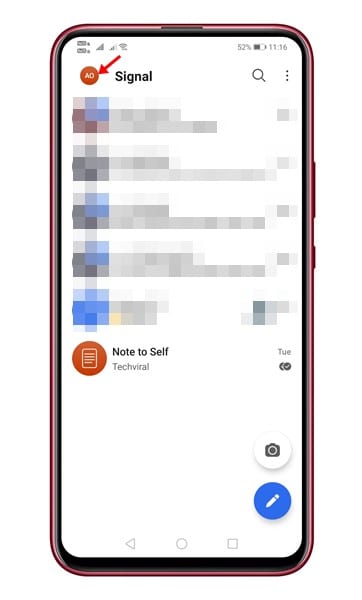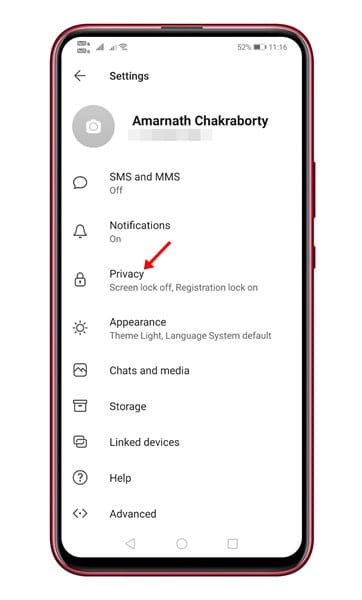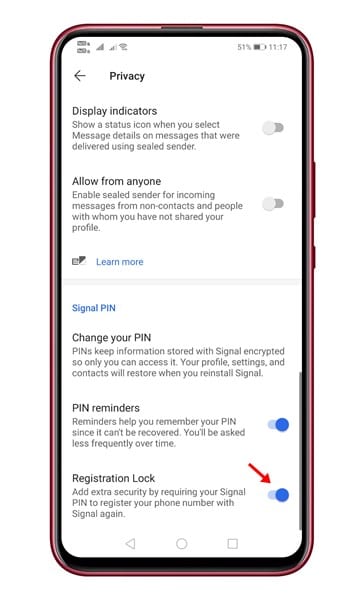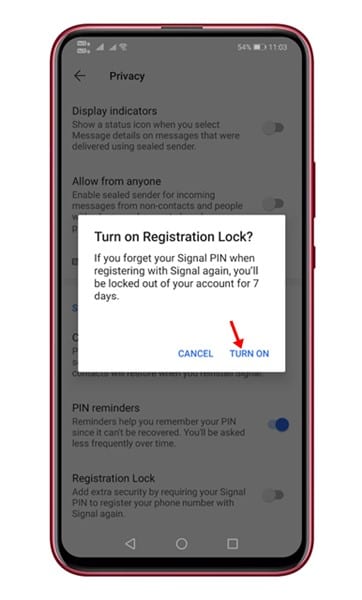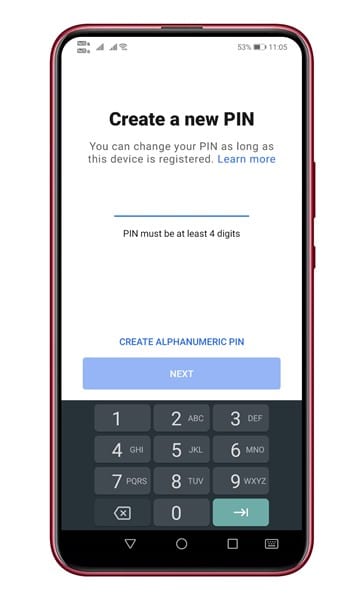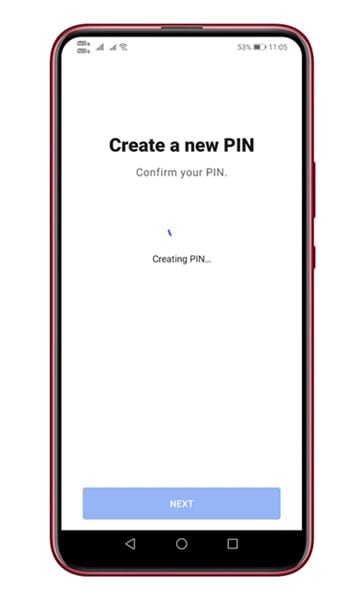Paganahin ang Two-Factor Authentication sa Signal!
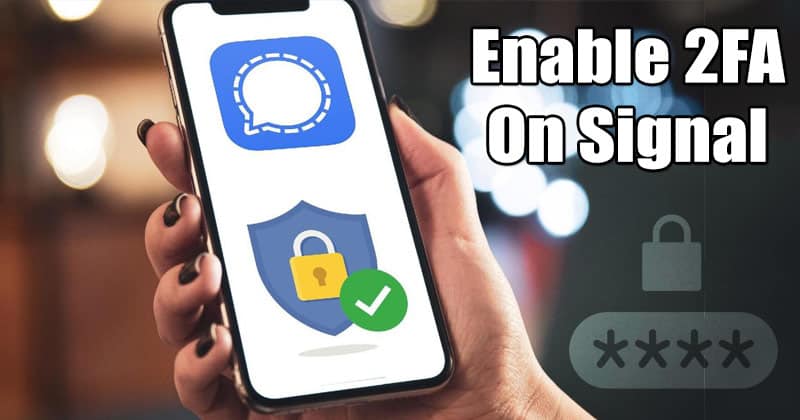
Pagdating sa seguridad at privacy, ang Signal Private Messenger ay tila ang pinakamahusay na pagpipilian. Kung ikukumpara sa lahat ng iba pang instant messaging app para sa Android, nag-aalok ang Signal ng higit pang mga feature sa seguridad at privacy.
Para sa isang listahan ng pinakamahusay na mga tampok ng Signal, tingnan ang artikulo - Pinakamahusay na Mga Feature ng Signal Private Messenger na Dapat Mong Malaman . Habang ginagamit ang Signal, nakakita kami ng isa pang pinakamahusay na feature ng seguridad na kilala bilang Signal Lock. Sa artikulong ito, tatalakayin natin ang lahat tungkol sa tampok na pag-record ng Signal lock.
Ano ang registry lock?
Maaari mong isipin ang registry lock bilang two-factor authentication. Nagdaragdag ang feature ng karagdagang layer ng seguridad, na nangangailangan sa iyong maglagay ng karagdagang PIN habang nagsa-sign up para sa Signal sa isang bagong device. Kaya, kapag pinagana, hihilingin sa iyong maglagay ng karagdagang PIN habang nirerehistro muli ang iyong numero ng telepono gamit ang Signal. Sa ganitong paraan, pinipigilan din ng feature ang iba na irehistro ang iyong numero sa ngalan mo.
Paano paganahin ang two-factor authentication sa Signal Private Messenger
Sa artikulong ito, magbabahagi kami ng sunud-sunod na gabay sa kung paano i-enable ang two-factor authentication o lock registration sa Signal. Suriin natin.
Hakbang 1. Una, buksan ang Signal app sa iyong telepono. ngayon na Mag-click sa icon ng iyong profile .
Ang pangalawang hakbang. Sa susunod na page, i-tap “Privacy” .
Hakbang 3. Ngayon mag-scroll pababa hanggang sa dulo at paganahin ang opsyon "Seguro sa Pagpaparehistro".
Hakbang 4. Sa pop-up window ng kumpirmasyon, i-click ang button "trabaho" .
Hakbang 5. Kung hindi ka pa nakagawa ng Signal Pin, i-tap "Palitan ang PIN" at gumawa ng bagong numero.
Paunawa: Pakitiyak na isulat ang PIN sa isang lugar dahil kakailanganin mo ito habang muling ini-install at nire-restore ang iyong profile.
Ito ay! Tapos na ako. Ito ay kung paano mo paganahin ang dalawang-factor na pagpapatotoo sa Signal. Ngayon kung mag-log in ka sa iyong Signal account sa isang bagong device, hihilingin sa iyong ilagay ang iyong Signal PIN.
Kaya, tinatalakay ng artikulong ito kung paano i-enable ang two-factor authentication sa Signal Private Messenger. Sana nakatulong sa iyo ang artikulong ito! Mangyaring ibahagi din sa iyong mga kaibigan. Kung mayroon kang anumang mga pagdududa tungkol dito, ipaalam sa amin sa kahon ng komento sa ibaba.